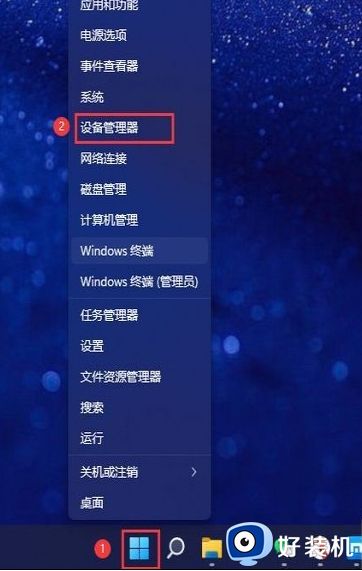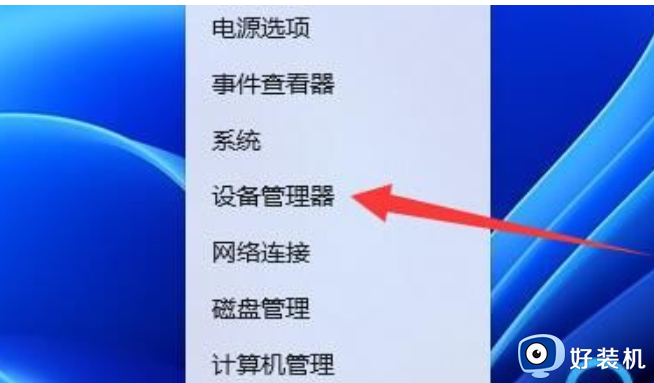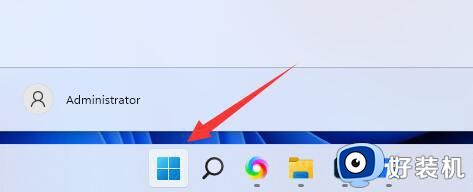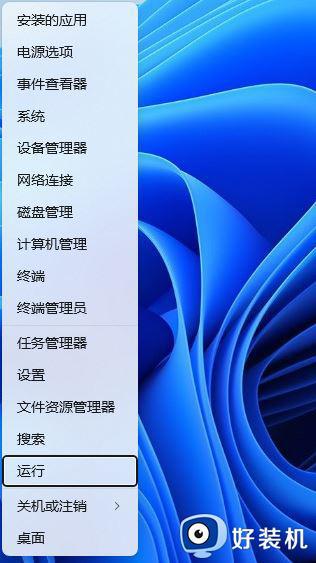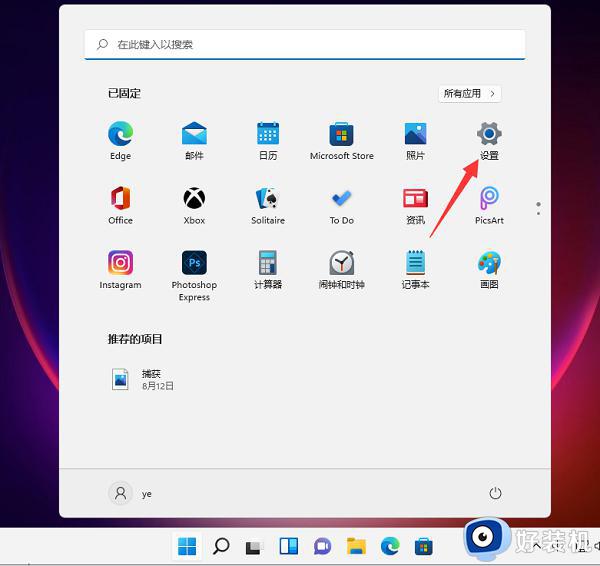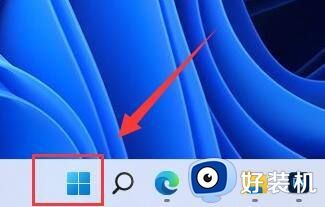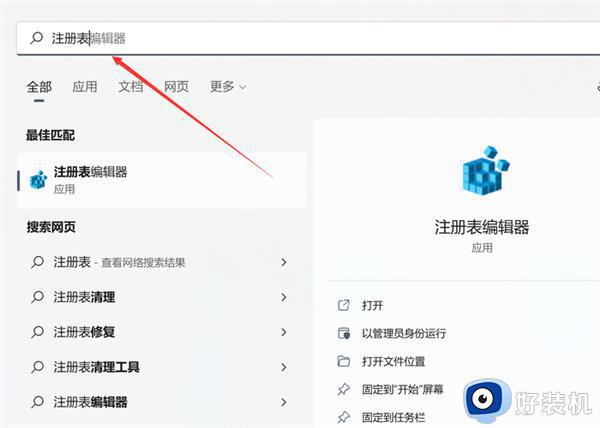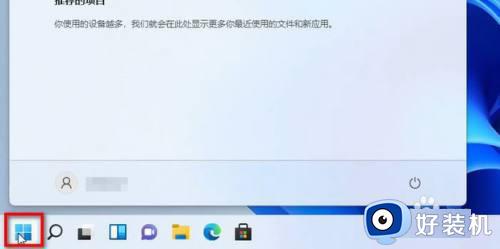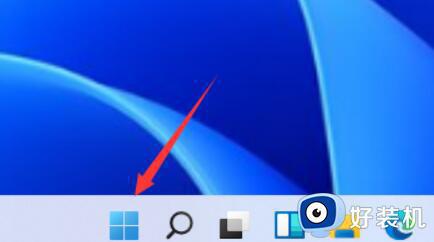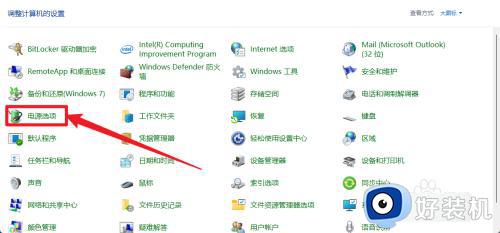win11关闭网络唤醒功能的方法 win11网络唤醒功能怎么关闭
时间:2023-10-24 15:58:12作者:huige
网络唤醒是电脑中的一个功能,能够把局域网内处于关机或休眠状态的计算机将状态转换成引导或运行状态,可是很多人不需要这个功能,就想要将其关闭,那么win11网络唤醒功能怎么关闭呢?可以通过命令方式来操作,今天就给大家介绍一下win11关闭网络唤醒功能的方法。
方法如下:
1、关机状态下,按键盘上的【Del】,然后按电源键开机进入BIOS。按【F7】键,或点击【Advanced Mode】,进入高级模式;

2、点击【Advanced】后,再选择【APM Configuration】;
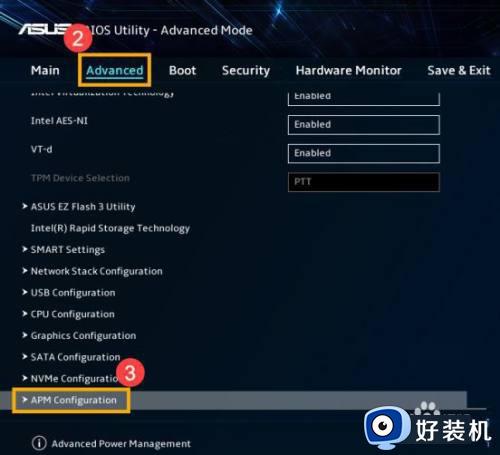
3、将【ErP】这项,设置为【enable】。
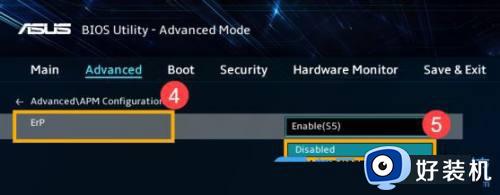
4/再将【Power On By PCI-E / Wake on LAN (WOL)】,设置为【disabled】。
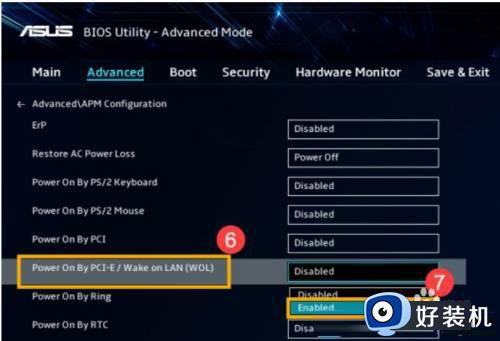
5、按键盘上的【F10】键,再点击【Ok】,保存设置并离开;
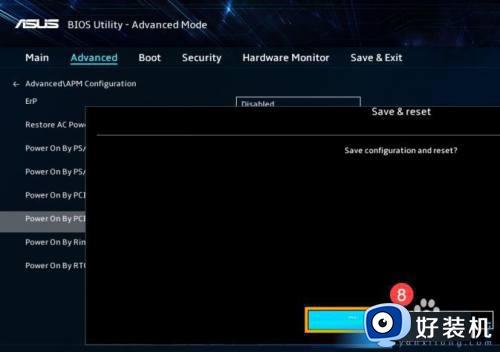
以上给大家介绍的就是win11网络唤醒功能的详细关闭方法,有想要关闭这个功能的用户们可以参考上述方法来关闭就可以了。